
Заглавная страница Избранные статьи Случайная статья Познавательные статьи Новые добавления Обратная связь КАТЕГОРИИ: ТОП 10 на сайте Приготовление дезинфицирующих растворов различной концентрацииТехника нижней прямой подачи мяча. Франко-прусская война (причины и последствия) Организация работы процедурного кабинета Смысловое и механическое запоминание, их место и роль в усвоении знаний Коммуникативные барьеры и пути их преодоления Обработка изделий медицинского назначения многократного применения Образцы текста публицистического стиля Четыре типа изменения баланса Задачи с ответами для Всероссийской олимпиады по праву 
Мы поможем в написании ваших работ! ЗНАЕТЕ ЛИ ВЫ?
Влияние общества на человека
Приготовление дезинфицирующих растворов различной концентрации Практические работы по географии для 6 класса Организация работы процедурного кабинета Изменения в неживой природе осенью Уборка процедурного кабинета Сольфеджио. Все правила по сольфеджио Балочные системы. Определение реакций опор и моментов защемления |
Выявление связей между информационнымиСтр 1 из 8Следующая ⇒
ВВЕДЕНИЕ
Лабораторный практикум по дисциплине "Информационные технологии на транспорте" включает в себя пять лабораторных работ. В данных методических указаниях представлены 3,4 и 5 лабораторные работы После выполнения первых двух работ студентом должны быть выявлены информационные объекты автоматизируемого предприятия, определены первоочередные и перспективные задачи, для решения которых создается информационная система. Выявленные информационные объекты должны быть описаны при помощи реляционных таблиц СУБД Access. В третьей лабораторной работе изучается методика выявления и описания средствами СУБД Access связей между информационными объектами, а также методика создания форм для заполнения базы данных информацией. В четвертой лабораторной работе изучается порядок построения концептуальной графической схемы данных, при помощи которой контролируется эффективность будущей информационной системы. Кроме того, осваивается методика составления запросов к базе данных, при помощи которых пользователь получает различные сведения из базы, а также производит обработку накопленных данных. В пятой лабораторной работе осваивается методика преобразования концептуальной модели базы данных в логическую модель для составления алгоритмов обработки данных. Эти алгоритмы затем реализуются студентом при составлении различных учетных и отчетных документов, формируемых информационной системой. В результате выполнения всего лабораторного цикла студент должен изучить порядок работ по созданию информационной системы, а также приобрести навык самостоятельной разработки простейших "настольных" баз данных для автоматизации учетных операций. Лабораторная работа № 3 ВЫЯВЛЕНИЕ СВЯЗЕЙ МЕЖДУ ИНФОРМАЦИОННЫМИ ОБЪЕКТАМИ И РАЗРАБОТКА ФОРМ ВВОДА ДАННЫХ В БАЗУ
Цель работы: освоить методику выявления связей между информационными объектами и методику заполнения и просмотра содержимого базы данных при помощи форм ввода.
ТЕОРЕТИЧЕСКАЯ ЧАСТЬ
Использование формы
После того, как проект формы будет готов, можно переходить от проектирования к использованию формы. Как правило, форма создается для автоматизации процесса заполнения базы данных или внесения в неё изменений – редактирования.
Для добавления записей в таблицу с помощью формы в окне базы данных следует выбрать необходимую форму и щелкнуть на кнопке (Открыть). Далее в меню (Записи) надлежит активизировать команду (Ввод данных). Access отобразит форму, соответствующую пустой записи. Пустая запись в форме обозначается звездочкой (*) в селекторном столбце (при наличии других заполненных записей). В пустые поля формы можно ввести данные, подлежащие занесению в запись. С помощью клавиши (Tab) осуществляется переход к следующей записи. В процессе работы с формой можно копировать или переносить записи, а также заменять и удалять их. Так же как и при просмотре и заполнении базы данных при помощи таблиц, при работе с формами может быть также использован фильтр или средства сортировки.
Содержание отчета о работе 1. Таблицы с описанием динамических объектов, операций и статических связей (см. табл. 1, 2). 2. База данных (на дискете), дополненная новыми таблицами и формами ввода. Контрольные вопросы 1. Какие из трех рассмотренных типов связей имеют наибольшую важность с точки зрения конечного пользователя информационной системы и почему? 2. Почему операции, выполняемые на автоматизируемом предприятии, необходимо представлять в ИС в виде связей между информационными объектами, а не в виде отдельных информационных объектов. 3. Для чего предназначены формы? 4. Можно ли при работе с базой данных обойтись без форм? Перечислите достоинства и недостатки ввода данных без использования форм. 5. Объясните разницу между главной и подчиненной формами? 6. Приведите примеры, когда отказ от использования подчиненной формы приведет к снижению эффективности ручного ввода информации в базу? 7. Для чего в формах используются такие элементы управления, как "Переключатель" и "Флажок"? Приведите примеры использования этих элементов. 8. Чем элемент управления "Надпись" отличается от элемента управления "Поле"? 9. В каких случаях возникает необходимость использования элемента "Надпись"?
Лабораторная работа № 4 ТЕОРЕТИЧЕСКАЯ ЧАСТЬ
Содержание отчета о работе
1. Концептуальная схема БД. 2. Список произведенных корректировок базы данных с описанием причин их выполнения. 3. Перечень запросов к базе данных. 4. База данных (на дискете) дополненная необходимыми запросами.
Контрольные вопросы
1. Зачем, с Вашей точки зрения, необходим этап концептуального проектирования ИС? 2. Может ли изменяться тип связи, например от "один ко многим" к "многие ко многим", в зависимости от конкретных условий? Приведите примеры таких изменений. 3. В чем заключается сложность и важность этапа концептуального проектирования? 4. Какие типы запросов вы знаете? 5. Может ли параметрический запрос работать как запрос удаления? Если да, то объясните, как это сделать. 6. Приведите пример, когда один запрос строится на результатах выбора записей другим запросом? 7. Приведите пример перекрестного запроса, в котором в качестве заголовков строк используются значения различных полей. 8. Зачем необходимы SQL-запросы? 9. Приведите пример запроса, который не только отбирает записи по заданному критерию, но и выполняет обработку (анализ) значений полей. Лабораторная работа № 5 ЛОГИЧЕСКОЕ ПРОЕКТИРОВАНИЕ БАЗЫ ДАННЫХ И Цель работы: освоить методику преобразования концептуальной модели предметной области в логическую модель, изучить операциями реляционной алгебры и освоить методику обработки и анализа данных при помощи отчетов. ТЕОРЕТИЧЕСКАЯ ЧЕСТЬ Создание отчетов
При помощи рассмотренных операций реляционной алгебры описываются все действия по анализу и обработке данных, хранящихся в БД. В терминах СУБД Access эти операции реализуются при помощи отчетов. Отчет является одним из основных инструментов базы данных для отображения содержимого таблиц или результатов запросов в форме документов, как правило, предназначенных для дальнейшего вывода на печать. В отчете имеется возможность располагать информацию, извлеченную из базы в процессе анализа, в наиболее удобной для её потребителя форме. Так же, как и при создании других элементов базы данных, доступны два способы разработки отчета – с использованием мастера или в режиме конструирования. Первый способ подходит только для создания исключительно простых по форме отчетов, не выполняющих операции по анализу данных. В большинстве случаев необходимо пользоваться средствами, которые предоставляет конструктор отчета. Тем не менее, в обоих случаях необходимо предварительно указать имя таблицы или запроса, на основании которых будет строиться отчет. Преимущества использования запроса в качестве основы для отчета заключается в том, что результат запроса представляет собой уже обработанный по определенным правилам набор записей – Recordset. Применив к этому набору средства анализа данных, которые предоставляет конструктор отчета, появляется возможность создавать документы высокой степени сложности. Процесс создания отчета включает в себя следующие действия: изготовление "пустого" отчета и внесение в отчет элементов управления (для анализа и дополнительной обработки данных); определение правил сортировки и группировки данных (при необходимости); внесение в отчет необходимых элементов оформления.
Создание пустого отчета при помощи конструктора выполняется по аналогии с другими элементами базы данных – закладка (Отчеты), кнопка (Создать), выбор таблицы или запроса. Появившееся окно проектирования отчета будет разделено на несколько областей: "заголовок отчета"; "верхний колонтитул"; "область данных"; "нижний колонтитул" и "примечание отчета". Эти области служат для размещения в них различных элементов, при помощи которых выводятся на печать или подвергаются обработке данные из таблиц базы данных. Основными элементами отчета являются управляющие элементы и уровни группировки. Управляющие элементы отчета похожи на управляющие элементы, используемые при создании форм. Все управляющие элементы отчета можно разделить на три группы: независимые управляющие элементы, которые используются главным образом для оформления отчета, т.е. для печати заголовков, надписей, иллюстраций и т.д.; зависимые управляющие элементы, связанные с полем таблицы или запроса и используемые для отображения в отчете содержимого соответствующего поля; вычисляемые управляющие элементы, которые, используя данные из нескольких полей таблицы или запроса, выполняют различные вычисления и отображают в отчете их результаты. Зависимые управляющие элементы имеет смысл размещать в области данных отчета. Если управляющий элемент связан с полем таблицы и располагается в области данных отчета, то при печати отчета на месте управляющего элемента будет печататься содержимое связанного поля для всех записей таблицы. Таким образом, размещение одного связанного элемента управления в области данных отчета обеспечивает вывод на печать всех значений связанного поля из таблицы. Следует запомнить простое правило – "содержимое поля, на которое ссылается зависимый управляющий элемент, будет напечатано в отчете столько раз, сколько записей находится в соответствующей таблице". В отличие от зависимых управляющих элементов, независимые и вычисляемые элементы не имеет смысла размещать в области данных. Так независимые управляющие элементы содержат фиксированные данные – символьную строку, изображение и т.д., а следовательно, при размещении их в области данных эта строка или изображение будут напечатаны в количестве, равном количеству строк в таблице или запросе, заданных в качестве источника данных для отчета. Вычисляемые управляющие элементы, как правило, содержат ссылки на несколько полей и выводят на печать результат вычислений или преобразований данных из этих полей. Поэтому целесообразно размещать эти элементы в области данных, если они содержат ссылки на разные поля из таблицы или запроса, заданных в качестве источника данных для отчета. В противном случае результат вычислений может не соответствовать ожидаемому. Таким образом независимые и вычисляемые управляющие элементы обычно располагают в заголовке или примечании, в верхнем или нижнем колонтитуле отчета. Здесь работает правило – "размещенные в перечисленных областях данные выводятся на печать только один раз".
Рассмотрим подробнее методику вставки в отчет управляющих элементов. Самый простой в создании и использовании – независимый управляющий элемент. Его вставка в отчет, изменение размера, ввод содержимого, изменение цвета или других характеристик выполняется так же, как и вставка управляющего элемента в форме. Зависимый управляющий элемент в отчете связан с полем таблицы (запроса), на основе которой создается отчет. Управляющий элемент можно связать с полем сразу в процессе его создания, а можно сначала определиться с его местоположением и размером в отчете, а установить связь – позднее. Для того, чтобы программа Access автоматически создала управляющий элемент, связанный с базовой, для данного отчета, таблицей, следует воспользоваться списком полей таблицы. Он виден на экране, если установлена опция (Список полей) в меню (Вид). Управляющий элемент, изготовленный с помощью списка полей, имеет те же значения характеристик, что и поле таблицы, с которым он связан. Для выполнения связывания следует захватить мышью и "перетащить" выбранное поле или поля из списка в отчет. Там надлежит поместить курсор мыши в позицию, где должен находиться левый верхний угол управляющего элемента (а не угол поля названия данного управляющего элемента), и отпустить кнопку манипулятора. Если задним числом необходимо связать с полем уже имеющийся несвязанный управляющий элемент, эту операцию можно выполнить с помощью окна свойств поля (вызывается командой (Свойства) меню (Вид)). После выделения управляющего элемента в этом окне будут перечислены все характеристики элемента. При занесении имени связываемого поля в это окно в качестве значения характеристики "Данные" выполнится связывание. Вычисляемый управляющий элемент в отчете отображает значение, которое было рассчитано с помощью данных из одного или нескольких полей базовой таблицы или из других управляющих элементов. Вычисляемое значение определяется в соответствии с выражением, которое указано в характеристике "Данные" при определении управляющего элемента. Вычисляемым элементом можно сделать любой управляющий элемент. С помощью вычисляемого управляющего элемента можно выполнить расчет для одной записи, для группы записей и для всех записей в одном отчете. Для выполнения вычисления по группе записей следует добавить вычисляемое текстовое поле в шапку группы иди в подстрочник группы. Чтобы функция была вычислена применительно ко всем записям, текстовое поле должно стоять в шапке отчета или в подстрочнике отчета.
Рассмотрим порядок использования независимого и вычисляемого элементов при разработке отчета "Ведомость безномерного учета простоев вагонов парка МПС" (табл. 3). Таблица 3 Форма ведомости безномерного учета простоев вагонов
В первую очередь, поместим независимый управляющий элемент "Надпись" в области "Заголовок отчета". В свойство поля "Подпись" введем текстовую строку – "Ведомость безномерного учета простоев вагонов парка МПС". Простой вагонов парка МПС на подъездном пути промышленного предприятия рассчитывается на одни конкретные сутки. Напомним, что таблицы "Вагоны" и "отправленные вагоны" содержат список всех вагонов, прибывших и отправленных с предприятия за несколько дней (месяц, год). Поэтому для формирования ведомости необходимо выбрать вагоны с датой прибытия и отправления, совпадающей с датой, для которой формируется отчет. Для того, чтобы оператор будущей информационной системы имел возможность указывать дату формирования ведомости, по которой будет производиться выборка вагонов, создадим вычисляемый элемент "Поле" и поместим его также в область "Заголовок отчета". В свойстве "Данные" созданного поля зададим функцию ввода =InputBox("Введите дату";"Ввод даты"). После выполнения команды "Просмотр" для созданного отчета, на экране появится диалоговое окно, при помощи которого оператор должен будет указать требуемую дату формирования ведомости. При печати отчета, на месте созданных полей будут напечатаны название документа и введенная оператором дата. Ведомость безномерного учета простоя вагонов основана на подсчете за каждый час расчетных суток количества прибывших, убывших вагонов, а также переходящего на следующий час остатка вагонов. Остальные расчеты выполняются уже с этими данными. Для выбора из таблицы "Вагоны" вагонов, прибывших в течение заданного часа и в заданные сутки, а также для выбора из таблицы "Отправленные вагоны" вагонов, отправленных в течение заданного часа и в заданные сутки, воспользуемся следующей формулой:
=DCount("[Номер]";"[Вагоны]";"([Вагоны]![Дата] = [Дата1]) And ([Время] >= #18:00# And [Время] <= #19:00#)"),
где DCount – функция подсчета количества значений поля [Номер] в таблице [Вагоны], удовлетворяющего условию
[Вагоны]![Дата] = [Дата1] и (And) условию [Время] >= #18:00# And [Время] <= #19:00#,
где [Вагоны]![Дата] – значение поля [Дата] в таблице [Вагоны]; [Дата1] – значение введенной оператором даты, находящееся в управляющем элементе с именем [Дата1]; [Время] – значение поля [Время] в таблице [Вагоны]; #18:00#, #19:00# – значение границ временного интервала, в пределах которого производится подсчет количества прибывших вагонов. Таким образом, при печати отчета в этом поле будет выведено количество вагонов, поступивших на предприятие в течение часа (от 18 до 19 часов) в заданные сутки. Аналогично создается вычисляемый элемент для подсчета количества убывших вагонов за этот же период
=DCount("[Номер]";"[Отправленные вагоны]";"([Отправленные вагоны]![Дата] = [Дата1]) And ([Время] >= #18:00# And [Время] <= #19:00#)").
Расчет остатка вагонов отличается для первого часа ведомости от расчета для остальных часов. На первый час ведомости (от 18 до 19) определим разницу между всеми прибывшими и убывшими вагонами за все даты, предшествующие дате формирования ведомости:
= DCount("[Номер]"; "[Вагоны]"; "([Вагоны]![Дата] < [Дата1])") - DCount("[Номер]"; "[Отправленные вагоны]"; "([Отправленные вагоны]![Дата] < [Дата1])").
Для остальных часов заданных суток остаток вагонов определится как сумма остатка с предыдущего часа и количества прибывших в течение этого часа вагонов, за вычетом убывших в течение этого же часа вагонов. Например, для интервала от 19 до 20 часов остаток определится по формуле
=[Поле104]+[Поле58]-[Поле80],
где [Поле104], [Поле58] и [Поле80] – соответственно имена полей, содержащих количество прибывших, убывших и остаток вагонов за предыдущий час, т.е. с 18 до 19 часов. Вагоно-часы простоя вагонов в течение одного часа рассчитываются по формуле
где О – остаток вагонов; П – количество прибывших в течение часа вагонов; У – количество убывших в течение часа вагонов. Формула для расчета вагоно-часов, использующая имена управляющих элементов отчета, запишется, например, следующим образом:
=[Поле104]+([Поле58]+[Поле80])/2.
Аналогичным образом описываются вычисляемые управляющие элементы для расчета количества прибывших, убывших и остатка вагонов для остальных часов расчетных суток. В последней строке сформированной таблицы необходимо ввести вычисляемые управляющие элементы, в которых рассчитываются итоговые данные – сумма прибывших, убывших вагонов и среднее значение суточного простоя по формуле
Остается оформить отчет в виде таблицы, т.е. выделить ее границы, шапку и столбцы при помощи линий; внести необходимые подписи к столбцам и строкам таблицы при помощи независимого управляющего элемента "Надпись". Фрагмент описанного отчета, при просмотре его в режиме "Конструктор", представлен на Рис. 7. Описанная методика создания отчета только с помощью вычисляемых и независимых элементов управления не лишена недостатков. Так для расчета значений каждого вычисляемого элемента "Прибыло" и "Убыло" (вагонов) Access будет вынужден просматривать таблицы "Вагоны" и "Отправленные вагоны" заново. При большом количестве записей в этих таблицах, а также с учетом того, что для формирования отчета эту операцию необходимо будет выполнить 49 раз, время на выдачу отчета может быть недопустимо большим. Альтернативным способом создания этого документа может быть предварительный подсчет количества прибывших и убывших вагонов при помощи предварительно созданного запроса. В этом случае отчет должен только выводить на печать полученные при помощи запроса данные в табличном виде и выполнять подсчет величины среднего простоя вагонов. Напомним, что для этого необходимо предварительно сформировать соответствующий запрос и создать отчет, основанный на этом запросе. Такой отчет будет выполнять простой вывод содержимого указанных полей для всех записей запроса или таблицы, заданных в качестве источника данных для отчета.
Для этого достаточно разместить связанные управляющие элементы в "Области данных" отчета. Эти элементы должны в свойстве "Данные" содержать ссылку на поле в исходной таблице или запросе, значения которого будут напечатаны в отчете. Однако такой способ использования связанного поля в отчете является достаточно тривиальным. Access позволяет достаточно просто выполнять мощный анализ данных в этих элементах при помощи их сортировки и группировки по заданным критериям и признакам.
Содержание отчета о работе
1. Список запросов и отчетов с описанием алгоритма их формирования. 2. Формулы реляционной алгебры по запросам и отчетам. 3. База данных (на дискете), содержащая отчеты. 4. Распечатки отчетов.
Контрольные вопросы
1. Что представляет собой реляционная база данных? 2. Какие преимущества имеет реляционная форма хранения данных? 3. Удобно ли пользователю ИС получать информацию из БД путем описания или ввода запросов в виде формул реляционной алгебры? 4. Для чего необходимы формулы реляционной алгебры? 5. Можно ли описать связи между информационными объектами при помощи операций реляционной алгебры? 6. Для чего предназначены отчеты? 7. Можно ли при создании отчета обойтись без использования независимых управляющих элементов? Для чего необходимы в отчете такие управляющие элементы, как "Кнопка", "Выключатель", "Список"?
Библиографический список
1. Тулупов Л.П., Жуковский Е.М., Гусятинер А.М. Автоматизированные системы управления перевозочными процессами на железных дорогах: Учеб. пособие для вузов. М.: Транспорт, 1991. 208 с. 2. Гусева Т.И., Башин Ю.Б. Проектирование баз данных в примерах и задачах. М.: Радио и связь, 1992. 160 с. 3. Информационные системы для управления перевозочным процессом / Г.С. Ратин, Г.А. Угрюмов, А.П. Писарев, О.М. Рыбаков; Под ред. Г.С. Ратина. М.: Транспорт, 1989. 239 с. 4. Комплексная автоматизированная система управления железнодорожным транспортом / Под ред. А.П. Петрова. М.: Транспорт, 1977. 600 с. 5. Буянов В.А., Ратин Г.С. Автоматизированные информационные системы на железнодорожном транспорте. М.: Транспорт, 1984. 329 с. 6. Тулупов Л.П., Шапкин И.Н. АСУ железнодорожного транспорта. М.: Знание, 1988. 64 с. 7. Развитие автоматизированной системы управления грузовой станции / А.А. Смехов, Н.А. Зудилин, Т.А. Николаева, В.М. Николашин; Под ред. А.А. Смехова. М.: Транспорт, 1996. 144 с. 8. Шмулевич М.И. АСУ промышленного транспорта. М.: Транспорт, 1976. 256 с. 9. Бадинер С.М., Бобарыкин В.А., Дагович В.М. Автоматизированные системы управления на автомобильном транспорте. М.: Транспорт, 1977. 160 с. 10. Access 7.0 для Windows 95. Учеб. пособие. Киев: Торгово-издательское бюро BHV, 1996. 480 с. 11. Microsoft Office для Windows 95. 6 книг в одной. М.: Восточная Книжная Компания, 1997. 608 с. 12. Рахмангулов А.Н. Информационные системы на транспорте: Метод. указ. Магнитогорск. МГТУ, 2001. 43 с.
* Процесс – (от лат. processus – продвижение) совокупность последовательных действий для достижения какого-либо результата. * Обратите внимание, что в первоначальном варианте структуры таблицы "Вагоны" это поле отсутствовало (см. рис. 1). Тем не менее, в процессе работы над БД допускается изменение структуры таблиц, как, например, в этом случае, когда необходимость в поле "Дата" возникает для отображения в ИС динамики работы железнодорожного транспорта. ВВЕДЕНИЕ
Лабораторный практикум по дисциплине "Информационные технологии на транспорте" включает в себя пять лабораторных работ. В данных методических указаниях представлены 3,4 и 5 лабораторные работы После выполнения первых двух работ студентом должны быть выявлены информационные объекты автоматизируемого предприятия, определены первоочередные и перспективные задачи, для решения которых создается информационная система. Выявленные информационные объекты должны быть описаны при помощи реляционных таблиц СУБД Access. В третьей лабораторной работе изучается методика выявления и описания средствами СУБД Access связей между информационными объектами, а также методика создания форм для заполнения базы данных информацией. В четвертой лабораторной работе изучается порядок построения концептуальной графической схемы данных, при помощи которой контролируется эффективность будущей информационной системы. Кроме того, осваивается методика составления запросов к базе данных, при помощи которых пользователь получает различные сведения из базы, а также производит обработку накопленных данных. В пятой лабораторной работе осваивается методика преобразования концептуальной модели базы данных в логическую модель для составления алгоритмов обработки данных. Эти алгоритмы затем реализуются студентом при составлении различных учетных и отчетных документов, формируемых информационной системой. В результате выполнения всего лабораторного цикла студент должен изучить порядок работ по созданию информационной системы, а также приобрести навык самостоятельной разработки простейших "настольных" баз данных для автоматизации учетных операций. Лабораторная работа № 3 ВЫЯВЛЕНИЕ СВЯЗЕЙ МЕЖДУ ИНФОРМАЦИОННЫМИ
|
|||||||||||||||||||||||||||||||||||||||
|
Последнее изменение этой страницы: 2017-02-05; просмотров: 128; Нарушение авторского права страницы; Мы поможем в написании вашей работы! infopedia.su Все материалы представленные на сайте исключительно с целью ознакомления читателями и не преследуют коммерческих целей или нарушение авторских прав. Обратная связь - 3.136.154.103 (0.075 с.) |




 ,
, .
.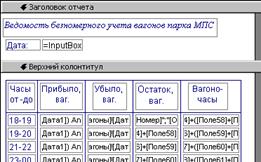
 Рис. 7 Фрагмент отчета "Ведомость безномерного учета вагонов парка МПС", представленного в режиме "Конструктор"
Рис. 7 Фрагмент отчета "Ведомость безномерного учета вагонов парка МПС", представленного в режиме "Конструктор"



